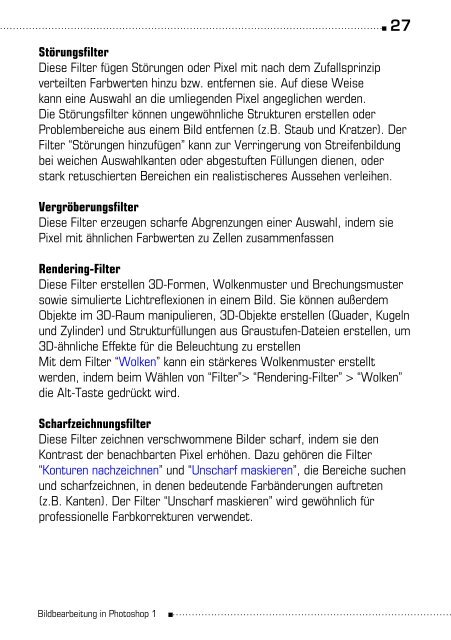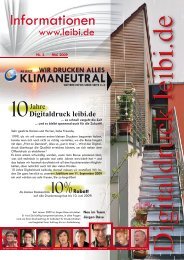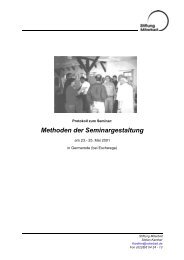Das Scannen Die Auflösung Farbmodelle Bildbearbeitung ...
Das Scannen Die Auflösung Farbmodelle Bildbearbeitung ...
Das Scannen Die Auflösung Farbmodelle Bildbearbeitung ...
Sie wollen auch ein ePaper? Erhöhen Sie die Reichweite Ihrer Titel.
YUMPU macht aus Druck-PDFs automatisch weboptimierte ePaper, die Google liebt.
Störungsfilter<br />
<strong>Die</strong>se Filter fügen Störungen oder Pixel mit nach dem Zufallsprinzip<br />
verteilten Farbwerten hinzu bzw. entfernen sie. Auf diese Weise<br />
kann eine Auswahl an die umliegenden Pixel angeglichen werden.<br />
<strong>Die</strong> Störungsfilter können ungewöhnliche Strukturen erstellen oder<br />
Problembereiche aus einem Bild entfernen (z.B. Staub und Kratzer). Der<br />
Filter “Störungen hinzufügen” kann zur Verringerung von Streifenbildung<br />
bei weichen Auswahlkanten oder abgestuften Füllungen dienen, oder<br />
stark retuschierten Bereichen ein realistischeres Aussehen verleihen.<br />
Vergröberungsfilter<br />
<strong>Die</strong>se Filter erzeugen scharfe Abgrenzungen einer Auswahl, indem sie<br />
Pixel mit ähnlichen Farbwerten zu Zellen zusammenfassen<br />
<strong>Bildbearbeitung</strong> in Photoshop 1<br />
27<br />
Rendering-Filter<br />
<strong>Die</strong>se Filter erstellen 3D-Formen, Wolkenmuster und Brechungsmuster<br />
sowie simulierte Lichtreflexionen in einem Bild. Sie können außerdem<br />
Objekte im 3D-Raum manipulieren, 3D-Objekte erstellen (Quader, Kugeln<br />
und Zylinder) und Strukturfüllungen aus Graustufen-Dateien erstellen, um<br />
3D-ähnliche Effekte für die Beleuchtung zu erstellen<br />
Mit dem Filter “Wolken” kann ein stärkeres Wolkenmuster erstellt<br />
werden, indem beim Wählen von “Filter”> “Rendering-Filter” > “Wolken”<br />
die Alt-Taste gedrückt wird.<br />
Scharfzeichnungsfilter<br />
<strong>Die</strong>se Filter zeichnen verschwommene Bilder scharf, indem sie den<br />
Kontrast der benachbarten Pixel erhöhen. Dazu gehören die Filter<br />
“Konturen nachzeichnen” und “Unscharf maskieren”, die Bereiche suchen<br />
und scharfzeichnen, in denen bedeutende Farbänderungen auftreten<br />
(z.B. Kanten). Der Filter “Unscharf maskieren” wird gewöhnlich für<br />
professionelle Farbkorrekturen verwendet.